Два наиболее рекомендуемых подхода к преобразованию AAC в WMA
Иногда мы не можем полностью насладиться нашими звуковыми дорожками из-за их несовместимости с устройством, а также с форматом. Точно так же, как если у вас есть файл типа AAC, и вам трудно сжимать английские аудиофайлы. Чтобы вы могли в полной мере наслаждаться и четко слышать звуковые дорожки, вам лучше использовать формат, который лучше подходит для звука.
И в качестве дополнительной помощи этот пост предоставит вам варианты преобразования ваших самых любимых файлов и поддержания их в хорошем состоянии. Обратите внимание на потерю информации ниже, поскольку мы поделимся Конвертер AAC в WMA на что вы можете рассчитывать.
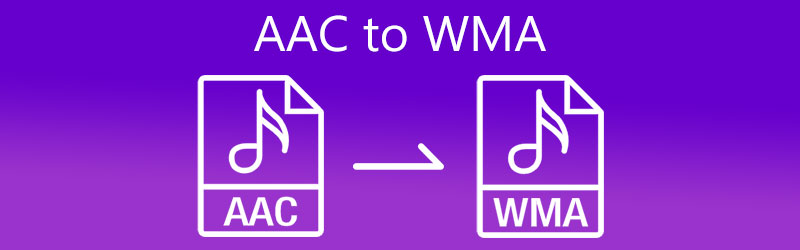
- Часть 1. Зачем нужно конвертировать AAC в WMA
- Часть 2. Как конвертировать AAC в WMA: Интернет и компьютер
- Часть 3. Часто задаваемые вопросы о преобразовании AAC в WMA
Часть 1. Зачем нужно конвертировать AAC в WMA
Прежде всего, давайте различим, что означает AAC и WMA. Расширенное кодирование звука также известно как AAC. Он не отличается от формата MP3, но лучше, чем MP3. С помощью этого типа формата вы можете сжимать файлы, но он по-прежнему имеет такое же качество звука, что и формат MP3. Помимо этого, в настоящее время он используется в большинстве звуковых дорожек из-за его совместимости практически со всеми устройствами. С другой стороны, формат WMA или Windows Media Audio - это собственный формат Microsoft. Это контейнер для аудиофайлов и кодек.
Есть несколько причин, по которым пользователи конвертируют свои файлы AAC в WMA. Это может быть связано с тем, что он содержит более высокий уровень качества звука при более низком битрейте. В то время как некоторые конвертируют свои файлы в WMA, потому что они сделают онлайн-трансляцию своих звуковых дорожек.
Часть 2. Как конвертировать AAC в WMA: Интернет и компьютер
Это два самых рекомендуемых конвертера AAC в WMA, которые вы можете использовать в Интернете и на компьютере. Посмотрите их качества, а также пошаговый процесс, чтобы вы могли легко преобразовать свои самые любимые звуковые дорожки в желаемый формат.
1. Видеоконвертер Vidmore
Из-за большого количества аудиоконвертеров, циркулирующих на цифровом рынке, трудно найти лучший. Но если учесть профессионализм, вы все равно можете использовать без дополнительных знаний в редактировании звука, Видео конвертер Vidmore лучше всего подходит. Это программное обеспечение лучше всего работает на устройствах Mac и Windows. Поэтому у вас не будет проблем с совместимостью. Он имеет богатые функции редактирования, которые помогут вам изменить качество аудиодорожек, например битрейт, частоту дискретизации и канал.
Если вас беспокоят технические аспекты программного обеспечения, не беспокойтесь, потому что этот инструмент имеет встроенный дружественный интерфейс, который будет более удобным для каждого пользователя. Если вам понравился этот настольный инструмент, начните преобразование ваших любимых файлов, выполнив указанные ниже действия.
Шаг 1. Загрузите конвертер AAC в WMA.
Прежде чем продолжить преобразование, приобретите инструмент, щелкнув значок Скачать кнопку ниже и установите ее. По завершении установки запустите программное обеспечение на своем устройстве.
Шаг 2. Загрузите аудиодорожку AAC
Откройте инструмент, и вы будете перенаправлены на главный экран, просто нажмите на Добавить файлы в левой верхней части интерфейса экрана. Вы также можете нажать на Плюс в центре, затем выберите файлы AAC и загрузите их на График.
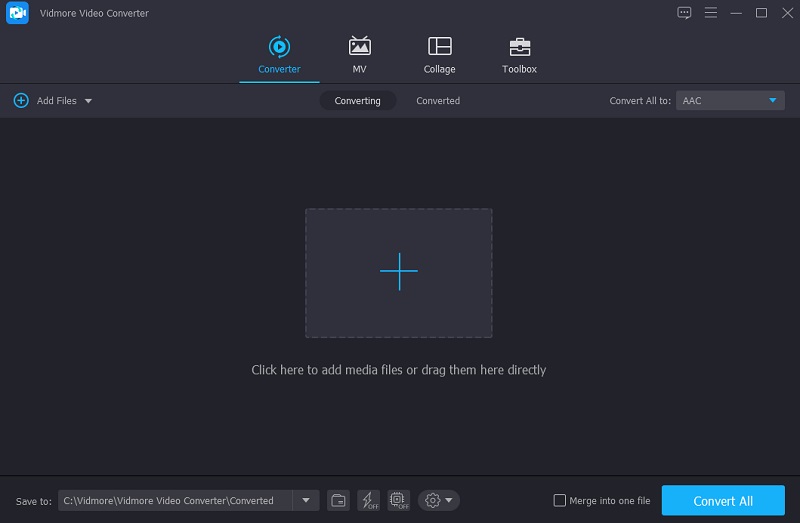
Шаг 3: Выберите желаемый формат
Как только звуковая дорожка отражается на панели инструментов График, коснитесь стрелки раскрывающегося списка справа от аудио и щелкните значок Аудио раздел, чтобы увидеть различные аудиоформаты, предлагаемые инструментом. Просто выберите WMA формат.
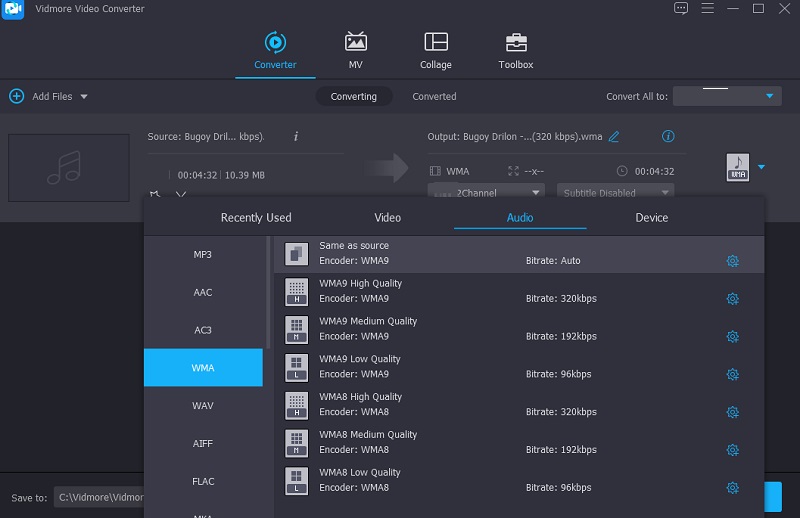
Чтобы вы могли контролировать качество ваших аудиофайлов, вы можете нажать кнопку Настройки справа от формата и коснитесь стрелки раскрывающегося списка Битрейт, Частота дискретизации а также Канал и выберите желаемое качество. Когда вы закончите, нажмите кнопку Создать новое кнопка.
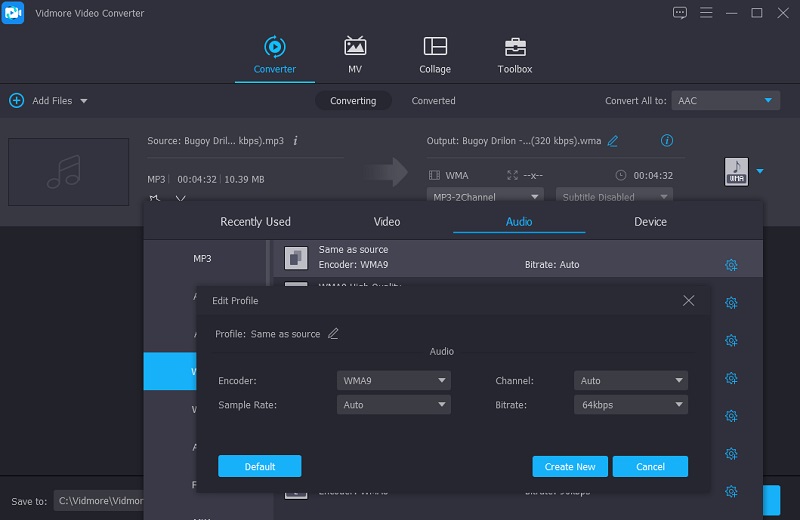
Шаг 4: конвертируйте аудио в WMA
После внесения всех корректировок в файлы AAC вы можете продолжить процесс преобразования, щелкнув значок Конвертировать все кнопка. Затем подождите несколько секунд, пока вы получите преобразованный файл.
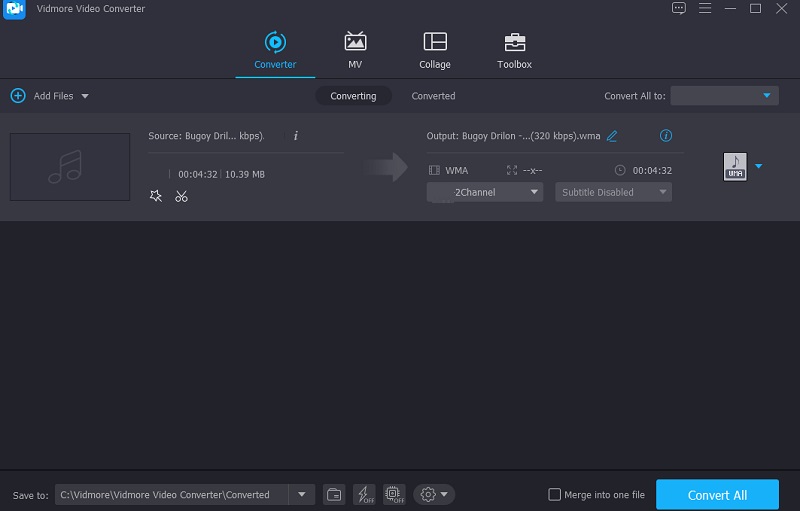
2. Бесплатный видео конвертер Vidmore
Онлайн-инструменты становятся популярными, особенно в наши дни, когда люди увлекаются вещами, которые быстро подключают их к их потребностям. А если вам нужен онлайн-конвертер аудио и видео, который может легко изменить формат вашего аудиофайла, вам лучше выбрать Vidmore Free Video Converter - бесплатный видео конвертер. Эта веб-программа определенно поможет вам преобразовать ваши звуковые дорожки с помощью различных форматов файлов, которые она предлагает. Вам не нужно думать о том, как ориентироваться в его функциях редактирования аудио, потому что вы наверняка можете понять его, не читая никаких руководств. Это, безусловно, будет удобно для вас, особенно если вы активный человек, так как конвертируется быстрее.
И чтобы дать вам больше информации о том, как использовать этот инструмент на основе браузера, вот простая инструкция о том, как конвертировать AAC в WMA.
Шаг 1: В вашем браузере найдите официальную страницу Vidmore Free Video Converter, и она направит вас к основному интерфейсу инструмента. Чтобы начать, коснитесь Добавить файлы для конвертации и установите его лаунчер.
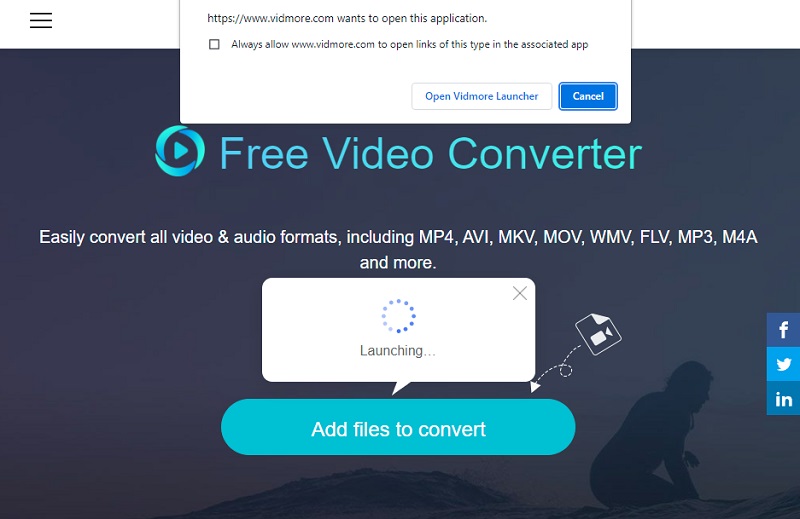
Шаг 2: После установки средства запуска инструмента щелкните значок Добавить файлы для конвертации снова и выберите звуковую дорожку AAC на вашем Папка. После того, как вы добавили звуковую дорожку на инструмент График, вы можете добавить еще один файл, щелкнув Добавить файл в левой верхней части экрана.
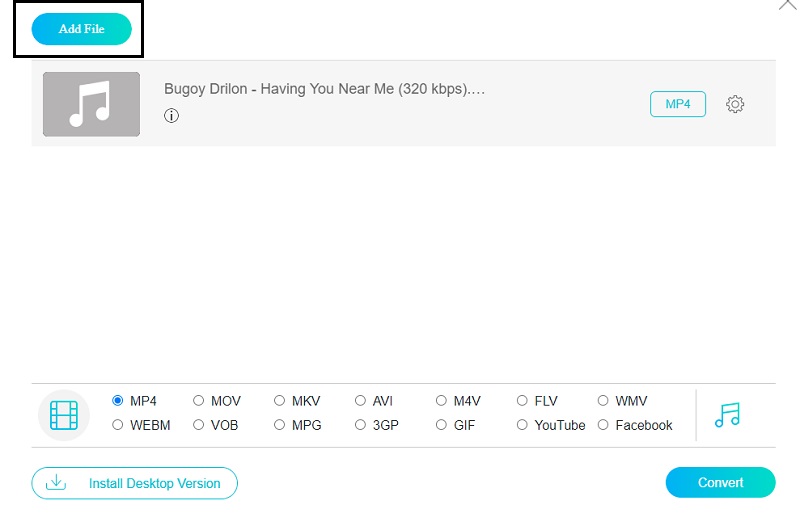
Шаг 3: Затем начните выбирать нужный формат, коснувшись Музыка в нижней части экрана и щелкните значок WMA как формат файла.
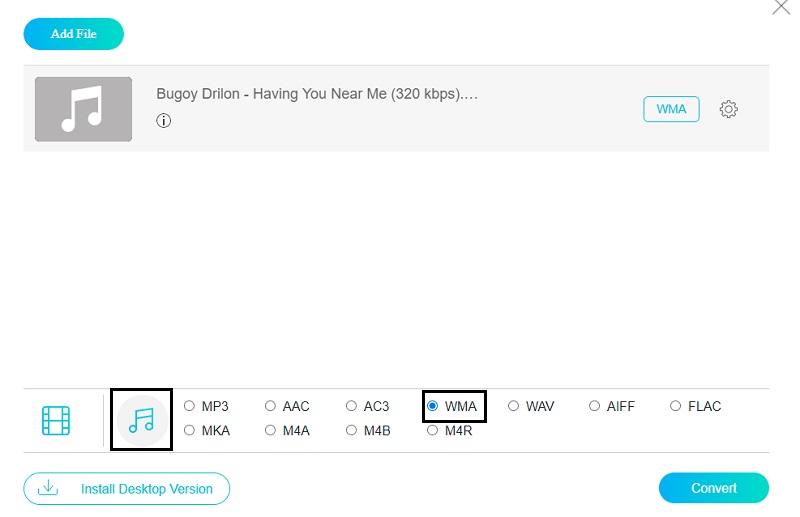
Чтобы принять во внимание качество звука, коснитесь Настройки справа, чтобы увидеть Битрейт, Частота дискретизации а также Канал стрелку раскрывающегося списка и измените качество в соответствии с тем, что вам нужно. После этого нажмите кнопку в порядке кнопка.
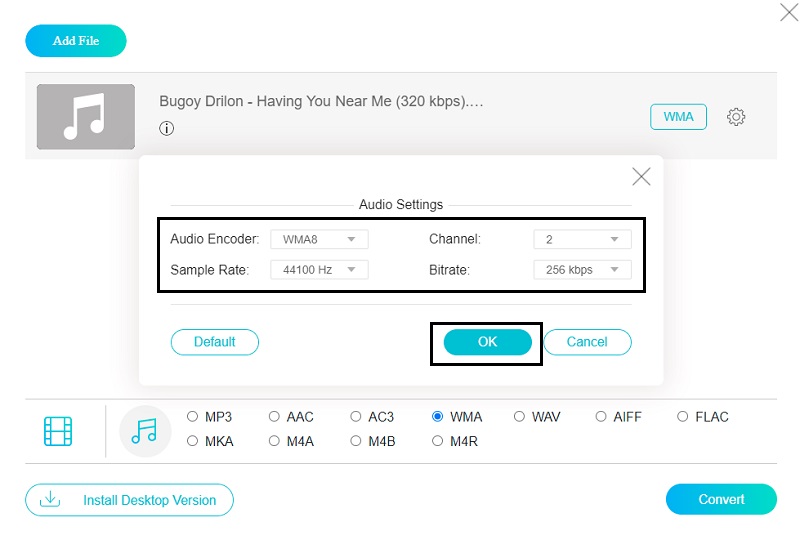
Шаг 4: Выполнив все приведенные выше инструкции, теперь вы можете щелкнуть Перерабатывать кнопку, чтобы вы могли продолжить процесс преобразования. После того, как вы нажмете кнопку Перерабатывать кнопку, выберите расположение файла на Папка что появится. Затем нажмите кнопку Выберите папку тогда начнется процесс конвертации. Подождите несколько секунд, пока вы получите преобразованную звуковую дорожку.
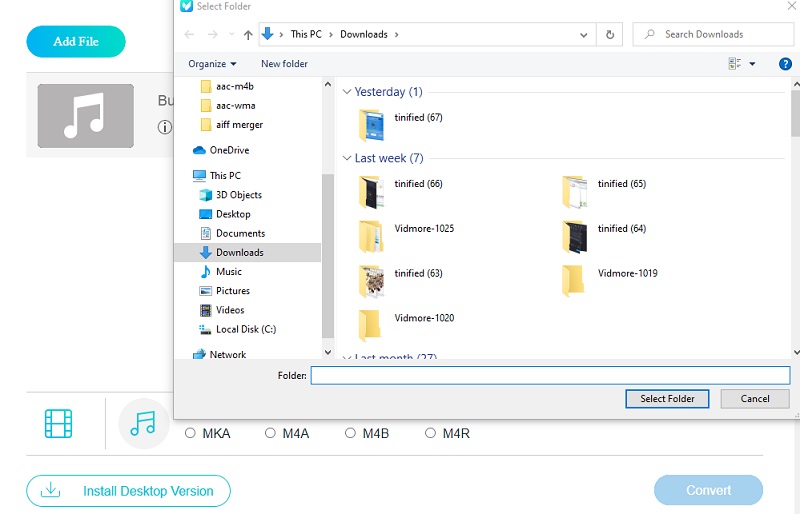
Часть 3. Часто задаваемые вопросы о преобразовании AAC в WMA
1. Может ли iTunes конвертировать файлы WMA?
Файлы WMA можно конвертировать в версии iTunes для Windows, но не в версии для Mac.
2. В чем преимущество и недостаток формата WMA?
WMA увеличивает эффекты воспроизведения с низким битрейтом, обеспечивая отличное качество при сохранении небольшого размера файла. Однако при постоянном использовании он не работает.
3. Формат WMA - это формат с потерями или без потерь?
Стандартный формат WMA содержит аудиоданные с потерями, однако существует также версия без потерь, называемая WMA без потерь.
Вывод
С помощью этого поста теперь вы можете легко конвертировать AAC в WMA файлы с помощью этих инструментов для Интернета и рабочего стола. Все, что вам нужно сделать сейчас, это выбрать тот, который вам больше нравится. Но если вы предпочитаете инструмент, который предлагает другой формат файла и богатые функции редактирования, вам лучше выбрать инструмент для рабочего стола.


